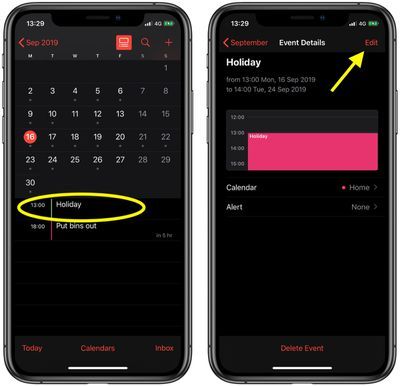 In iOS 13 hat Apple die Möglichkeit hinzugefügt, Dateien an Ereignisse in der Kalender-App anzuhängen. Es ist ein nettes Feature, das verfügbar ist, denn es bedeutet, dass Sie bei einer Veranstaltung alle zugehörigen Dokumente oder Informationen sofort zur Hand haben.
In iOS 13 hat Apple die Möglichkeit hinzugefügt, Dateien an Ereignisse in der Kalender-App anzuhängen. Es ist ein nettes Feature, das verfügbar ist, denn es bedeutet, dass Sie bei einer Veranstaltung alle zugehörigen Dokumente oder Informationen sofort zur Hand haben.
Wenn Sie beispielsweise eine Urlaubs- oder Geschäftsreise anstehen, können Sie Flugzeiten, Hotelreservierungen, E-Mails und andere relevante Dateien anhängen, die Sie möglicherweise benötigen, damit sie nicht in Ihrem Posteingang verloren gehen. Die folgenden Schritte zeigen Ihnen, wie Sie in der Kalender-App Dateien an Ereignisse anhängen.
- Starten Sie die Aktie Kalender App auf deinem iPhone oder iPad Tippen Sie dann auf ein Ereignis, an das Sie eine Datei anhängen möchten, oder erstellen Sie ein neues Ereignis. In unserem Beispiel arbeiten wir mit einem vorhandenen Ereignis.
- Zapfhahn Bearbeiten in der oberen rechten Ecke des Bildschirms.
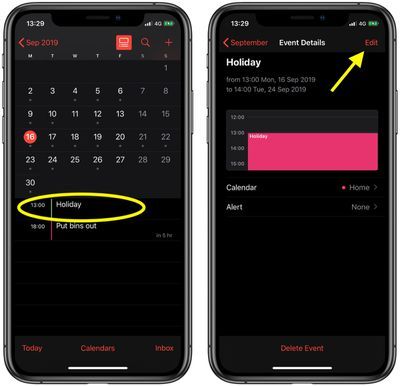
- Scrolle nach unten und tippe auf Anhang hinzufügen... .
- Tippen Sie auf die Datei, die Sie anhängen möchten Jüngste , oder wählen Sie die Durchsuche , um zu einer Datei zu navigieren, und tippen Sie dann darauf.
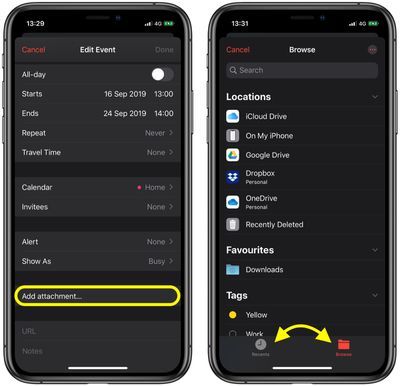
- Zapfhahn Anhang hinzufügen erneut, um weitere Dateien anzuhängen, wenn Sie möchten, und tippen Sie auf Fertig in der oberen rechten Ecke des Bildschirms, wenn Sie fertig sind.
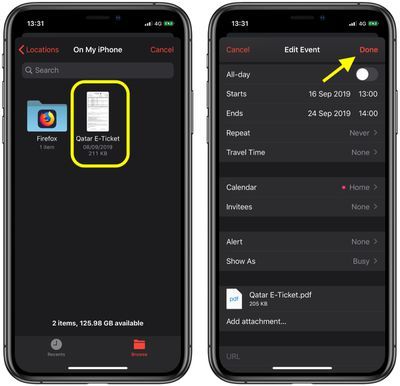
Das ist alles dazu. Um Ihre Anhänge jederzeit zu öffnen, wählen Sie einfach das Kalenderereignis aus und tippen Sie nacheinander auf die Anhänge, um sie einzeln zu öffnen.

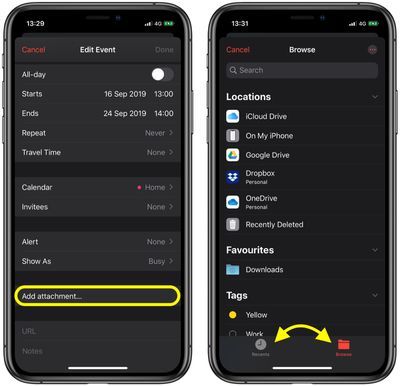
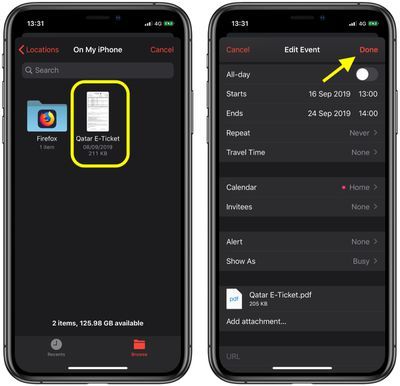
Beliebte Beiträge